Ошибка USB device over current status detected
Warning! USB device over current status detected! System will shut down after 15 seconds – это сообщение об ошибке, которое может появляться при попытке включения компьютера или ноутбука. Данная ошибка указывает на проблемы в работе USB и останавливает загрузку компьютера. В этой статье мы рассмотрим основные причины, которые могут приводить к появлению этой ошибки, а также расскажем как их можно устранить и восстановить загрузку компьютера.
Если вы получаете ошибку «USB device over current status detected System will shut down after 15 seconds», то первое, что нужно сделать, это проверить USB устройства, которые подключены к компьютеру . Скорее всего, какое-то из этих устройств неисправно и вызывает появление данной ошибки.
Для того чтобы это проверить, отключите все USB устройства (включая флешки) от компьютера и повторите попытку включения. Если после этого ошибка «USB device over current status detected» исчезнет или вместо нее появится какая-то другая ошибка (например, с сообщением о том, что клавиатура не подключена), то это означает, что вы на верном пути, проблема в одном из ваших USB устройств.
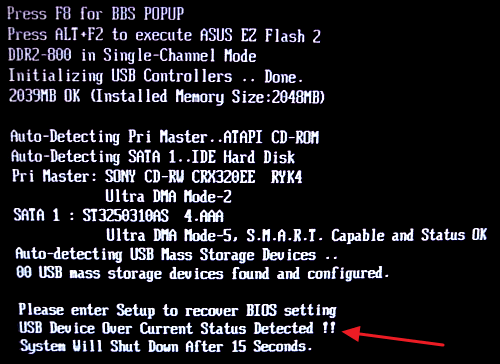
Если вы отключили все USB устройства и поняли, что без них проблемы нет, то дальше нужно определить, какое из устройств вызывает появление проблемы. Это можно сделать, подключая устройства по одному и пытаясь включить компьютер.
Например, подключили клавиатуру и попробовали загрузить компьютер. Если он загрузился, значит клавиатура исправна. Дальше пробуем подключать мышку. И так далее до тех пор, пока компьютер снова не выдаст ошибку USB device over current status detected. Устройство, на котором ошибка проявилась, и является проблемы.
Нужно понимать, что появление ошибки может вызывать не только само USB устройство, но и кабель, которым оно подключено . Поэтому, после того как вы определили неисправное устройство, попробуйте подключить его с помощью другого USB кабеля. Если с другим кабелем проблема не воспроизводится, значит проблема именно в нем. Замените кабель и пользуйтесь устройством дальше.
Причины возникновения ошибки и способы исправления
Поводов для появления данной проблемы может быть несколько. Но, для начала, давайте рассмотрим самую банальную причину. Итак, если вы не меняли корпус, не копались в системнике, не чистили его и вообще ничего не делали с компьютером, а надпись неожиданно появилась – проблема заключается в подключенных через USB-канал устройствах. Это может случиться особенно в том случае, если вы подсоединили какое-то устройство, которое ранее не использовалось.
Кроме того, ошибка может появиться, если какое-либо из устройств подверглось механическому воздействию (к примеру, на USB клавиатуру попала жидкость). Поэтому первое, что нужно сделать, — это отсоединить все устройства, предварительно выключив компьютер. Нажимаем на кнопку включения и смотрим, исчезла ли ошибка «USB device over current status detected».
ВАЖНО. Обратите внимание на ошибку, если она появилась снова – это может быть уже другое сообщение. Например, что отсутствует клавиатура.
Далее пытаемся найти проблемное устройство, подключая все по очереди. Не забываем каждый раз выключать компьютер. Обнаружив устройство, вызывающее ошибку, просто отключите его и не используйте в дальнейшем. Можете перепроверить исправность устройства на другом компьютере. Нечасто, но всё же иногда можно решить проблему простой перестановкой системного блока. Это актуально в тех случаях, когда до появления ошибки вы двигали компьютер и поставили его слишком близко к каким-либо металлическим предметам (обогреватель, металлическая батарея и прочее). Если ничего из вышеперечисленного не помогло, переходим к более проблемным ситуациям.
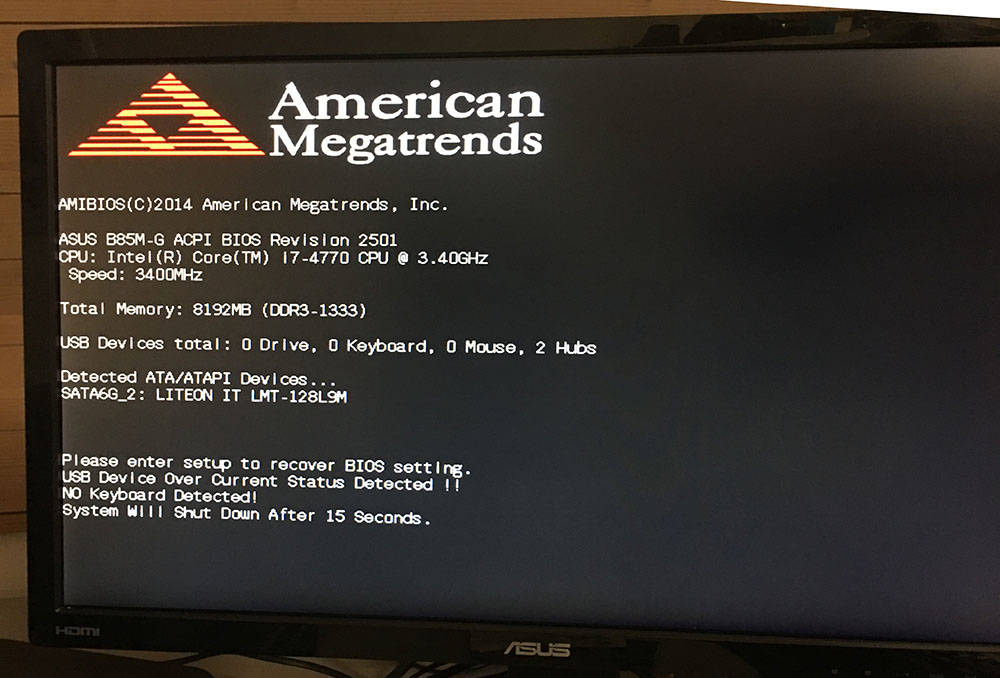
Как исправить ошибку USB Device Over Current Status Detected
Для начала попробуйте самый простой и самый очевидный метод:
- Отключите все USB-устройства от вашего компьютера. Выключите его, отсоедините все кабели от всех портов, включая USB-хабы и концентраторы. Дайте компьютеру минуту-две на «отдых», а потом включите его снова. И да, клавиатуру с мышью тоже стоит отключить, поскольку они запросто могут быть источником проблемы.
- Теперь подключите к компьютеру что-то одно. К примеру, мышь. После подключения поработайте с ПК несколько минут, понаблюдайте за его работой, а затем снова перезагрузите. Затем подключите второе устройство и повторите процесс до тех пор, пока не обнаружите виновника торжества.
- Часто причиной описанной ошибки может быть физическое повреждение устройства. К примеру, клавиатура, пострадавшая от жидкости. Сам девайс может работать, но внутренние повреждения могут приводить к замыканиям или другим сбоям, что тянет за собой защитное отключение ПК. При обнаружении устройства, причиняющего сбои, попробуйте заменить его и понаблюдать за работой компьютера.
Если поиск неисправного USB-устройства не дал результатов или после замены периферии ошибка далее наблюдается, попробуйте исправить ситуацию другим способом.

- Отключите USB-устройства от передней панели корпуса и подключите их к задней части материнской платы. Прямое подключение куда более надежное и стабильное, тогда как USB-выходы на корпусе имеют куда более слабую надежность.
- Если проблема не исчезла, попробуйте отключить USB на передней части корпуса вообще. Для этого ознакомьтесь с руководством пользователя вашего корпуса и материнской платы, чтобы найти нужные коннекторы. От корпусных USB в подавляющем большинстве случаев идут кабели с девятью проводами, которые подключаются к гребенке на материнской плате. Отключите их и снова проверьте работу компьютера. И да, имейте в виду, что поврежденный USB-порт на корпусе не обязательно должен быть раздолбанным или иметь другие следы износа.Проблема может быть в поврежденной линии питания или самом коннекторе.
- Также осмотрите гребенку передних USB на материнской плате (на фото выше). Убедитесь, что контакты не загнуты, стоят ровно и не соприкасаются друг с другом. Возможно, при сборке / чистке компьютера неаккуратное подключение или другое физическое воздействие повредило контакты на материнской плате.
Еще один нюанс, который может влиять на появление ошибки USB Device Over Current Status Detected – перемычка USB, а именно ее некорректная установка или отсутствие в принципе.
- Выключите свой компьютер и отсоедините его от питания.
- Откройте корпус и найдите перемычку для USB-портов. Вам надо искать гребенку из трех коннекторов, на которой замкнуты первый и второй коннектор. Если перемычки нет, вам надо замкнуть указанные контакты или переместить ее из положения «2+3» в положение «1+2».
- После этого перезагрузите компьютер и понаблюдайте за его работой.
Пользователям может прийти на ум идея сбросить BIOS, но маловероятно, что эта затея поможет. Конечно, если вы изменяли настройки BIOS и после этого возникла ошибка USB Device Over Current Status Detected, есть смысл попробовать сбросить BIOS. Также можно откатить его на предыдущую версию, если проблема начала появляться после обновления. Вполне возможно, что баг в софте приводит к аварийному завершению работы компьютера. Есть смысл также проверить, не соприкасается ли корпус вашего компьютера с другими металлическими предметами.
Если ничего из указанного в этой статье вам не помогло, придется обратится в сервис за помощью специалистов. Есть вероятность, что повреждена сама материнская плата из-за скачка электричества, к примеру.
Автор поста
Внезапно свалился из глубокого космоса на wp-seven.ru в ноябре 2012 года. Сижу на Production Build. По вопросам сотрудничества и рекламы: ads.wp-seven.ru@outlook.com
Метод 2: отсоедините передние порты USB
Одна из возможных причин этой проблемы — подключенные USB-устройства. Чтобы узнать, не виноваты ли ваши USB-устройства, вот что вы можете сделать:
1) Выключите компьютер. И также отключите компьютер от сети.
2) Убедитесь, что вы отключили все USB-устройства от компьютера, особенно те, которые находятся на передних USB-портах системного блока.
3) Снимите корпус вашего системного блока.
4) Отсоедините передний разъем USB от материнской платы.

5) Вот! Ваша проблема должна исчезнуть. Попробуйте перезагрузить компьютер и посмотрите, повторится ли это снова.
6) Чтобы избежать повторения подобных проблем, старайтесь избегать использования передних портов USB. Вместо этого вам следует чаще использовать задние, и они также обеспечивают более надежную электрическую поддержку ваших USB-устройств.
Если проблема не исчезла, попробуйте следующий метод.
USB Device Over Current Status Detected: повреждение разъёма
Да, на компьютере разъёмы USB — одно из самых слабых мест: мы постоянно перетыкаем флешки, внешние диски, модемы… Делается это не всегда аккуратно и не ровен час, когда какой-то из контактов в разъёме «упадёт». Итогом будет неожиданное появление указанной надписи и выключение компьютера, который таким образом защищает материнскую плату от повреждения. Выход: при открытой крыше и свободном обзоре платы внимательно осматриваем каждый из разъёмов на предмет видимых повреждений и упавших друг на друга контактов. Статью дополню конкретным примером позже.
Вот по какой-то непонятной логике производители комплектующих, а чаще сборщики в мастерской, некорректно (а то и вообще никогда) читают мануалы к устанавливаемому оборудованию. Как результат — неверно выставляемые закоротки или перемычки для корректной работы оборудования. Система работает мало-мальски ровно до первых сбоев, связанных прежде всего с физическим старением оборудования или неправильными условиями эксплуатации: пыль, вибрация, истечение срока работы комплектующих. В какой-то момент это сопровождается затуханием сигнала, потерей связи электронных компонентов, появлением некорретных сигналов самодиагностики. В итоге мы имеем, что имеем. Выход: проверьте перемычки по разъёмам, обозначенным как USBPWR, USBPOWER и т.п. Где нет перемычки — ОБЯЗАТЕЛЬНО УСТАНОВИТЕ. Не прокатило? Проверяйте плотность крепления платы к корпусу, отсутствие окисленных участков в местах крепления.
Другие способы исправить ошибку USB device over current status detected
Бывают ситуации, когда рассматриваемая ошибка не связана с подключенными к компьютеру устройствами. Например, она может возникнуть после перестановки компьютера или очистки его от пыли.
Первое, что стоит проверить, не соприкасаются ли металлические элементы компьютера с различными металлическими бытовыми приборами. В частности, убедитесь, что системный блок не соприкасается с металлической батареей, антенным кабелем и прочим.
Возможно, что ошибка USB device over current status detected указывает на повреждение USB-разъемов. Не исключено, что один из разъемов могу деформироваться по причине многократного использования или из-за излишнего физического воздействия на него при подключении устройства. Попробуйте отключить дополнительные USB-разъемы компьютера. Например, это могут быть USB-разъемы, которые встроены в корпус компьютер с передней стороны. Они подключаются в разъем с надписью F_USB, USB1112 и другие подобные на материнской плате.

Также причиной ошибки USB device over current status detected может стать джампер питания на материнской плате. Это небольшая перемычка, которая служит для замыкания нескольких контактов в единую слаботочную сеть. Джамперы на материнской плате обычно обозначаются USB_PWR, USBPWR или USB POWER. Таких перемычек на материнской плате может быть несколько. Убедитесь, что на материнской плате данные перемычки установлены правильны и замыкают 1 и 2 контакта, а не 2 и 3. Часто перемычки пользователи повреждают при очистке компьютера от пыли.

Обратите внимание: Искать джамперы на материнской плате следует около разъемов F_USB, к которым подключаются USB-разъемы.
Решения ошибки USB Device Over Current Status Detected

- Если вы видите такое сообщение, значит необходимо по порядку отключать все USB-устройства, такие как USB-флешки, камеры, мыши, клавиатуры, в общем, все, что имеет интерфейс USB. Если после какого-нибудь отключенного устройства ошибка пропала, значит причина именно в этом девайсе, если нет – то переходим к следующим пунктам.
- Если сообщение все еще не пропало, значит нужно проверить все порта, и на задней панели, и на передней части на наличие обломанных частей, посторонних предметов в гнезде, а также мусора и пыли. В некоторых случаях обычная чистка и продувка портов решает эту проблему, ведь частицы пыли покрывают контакты, которые должны взаимодействовать с контактами на USB-проводе, чего впоследствии не происходит.
Чаще всего после 2 пункта применения устранения причины компьютер начинает работать стабильно. В первую очередь необходимо испробовать USB-порты, которые чаще всего используются. Обычно, это порты, расположенные на передней панели компьютера, присмотритесь к ним, возможно, вы сможете заметить оттенки нагара, в этом случае порт, скорее всего, сгорел от перенапряжения или неправильной работы. Даже если у вас не выйдет определить визуально поломку, то последовательное отключение устройств обязательно должно решить вопрос с ошибкой – USB Device Over Current Status Detected.
Правильно ли установлены перемычки
Еще одна причина, из-за которой компьютер отказывается загружаться и выбрасывает сообщение «USB Device over current status detected System will shut down after 15 seconds», — это отсутствие перемычки. Обычно такие неполадки возникают после сборки нового ПК, когда пользователь не учел их расположение. Следуя инструкции, проверьте правильность их установки.
Если продолжаете сталкиваться с ошибкой, скорее всего, неполадка в самой системной плате. Об этом могут свидетельствовать вздутые конденсаторы. В этом случае требуется ее замена. Также пользователям удавалось избавиться от неполадки обновлением BIOS.












